Adobe Photoshopi vaikeseadete lähtestamine (vaikeseade)
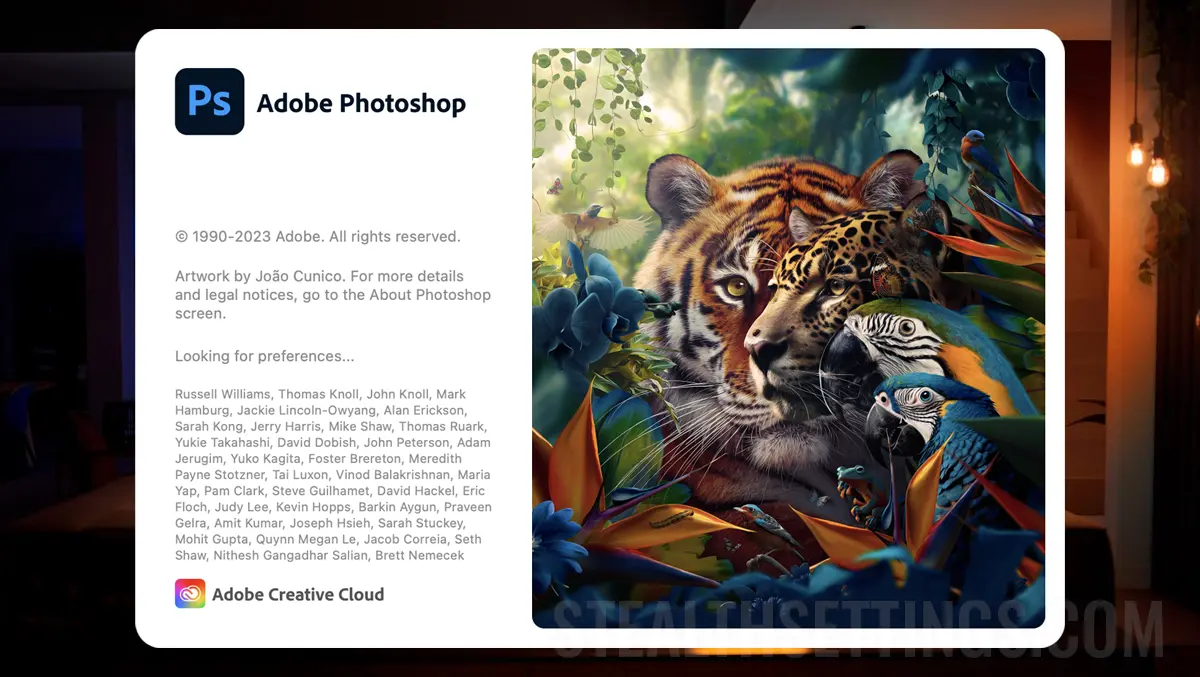
Adobe Photoshop on üks võimsamaid ja mitmekülgsemaid saadaolevaid foto- ja graafikatöötlusrakendusi ning selle kohandatavus toob kasutajatele sageli tohutult kasu. Siiski on aegu, mil soovite Adobe Photoshopi vaikeseadetele lähtestada, kas probleemide lahendamiseks või nullist alustamiseks.
sisu
Selles õpetuses näitan teile kolme lihtsat ja tõhusat meetodit Adobe Photoshopi vaikeseadete lähtestamiseks, olenemata sellest, kas teil on Windowsi või Maci arvuti.
Adobe Photoshopi vaikeseadete lähtestamine (vaikeseade)
Lähtestage Adobe Photoshop klahvikombinatsiooni abil
Esimene ja lihtsaim meetod on klahvikombinatsiooni kasutamine Adobe Photoshopi rakenduse avamisel.
1. Sulgege Adobe Photoshopi rakendus.
2. Hoidke all klahvikombinatsiooni Ctrl + Alt + Shift (Windows) või Option + Command + Shift (Mac), seejärel klõpsake Photoshopi avamiseks ilma kolme klahvi vabastamata.
3. Photoshopi rakenduse avanemise ajal kuvatakse dialoogiboks, mis kinnitab, kas soovite rakenduse lähtestada või mitte. Sel hetkel saate kolm klahvi vabastada.
4. “Delete the Adobe Photoshop Settings File?” klõpsake nuppu “Yes“.

Rakendus avaneb vaikesätetega, nagu need olid installimise ajal.
Lähtestage Adobe Photoshop rakenduse sätetest
Enne selle meetodi kasutamist Adobe Photoshopi vaikeseadete lähtestamiseks on hea mõte salvestada kõik rakenduses avatud failid.
1. Avage rakendus (kui see pole veel avatud), seejärel minge üldsätetesse. (Photoshop > Settings > General).

2. Üldiste eelistuste paneelil klõpsake nuppu “Lähtestage eelistused sulgemisel”, seejärel klõpsake avanevas dialoogiboksis nuppu “Ok” kinnituseks.

3. Pärast Adobe Photoshopi uuesti avamist naasevad vaikeseaded.
Lähtestage Adobe Photoshop käsitsi vaikeseadetele
Selle meetodi abil saate lähtestada Adobe Photoshopi vaikeseaded, kuid saate ka oma kohandatud sätted salvestada juhuks, kui soovite nende juurde hiljem naasta.
1. Sulgege Adobe Photoshopi rakendus ja minge seejärel kausta:
Windows: Users/[user name]/AppData/Roaming/Adobe/Adobe Photoshop [version]/Adobe Photoshop [version] Settings
macOS: Users/[user name]/Library/Preferences/Adobe Photoshop [version] Settings

2. Kopeerige kaust “Adobe Photoshop 2024 seaded” teise asukohta, seejärel kustutage see ülaltoodud asukohast. Nii teete oma seadetest varukoopia.
Nüüd, kui avate Adobe Photoshopi uuesti, naaseb see vaikeseadetele.
HowTo: Camera Raw Filter blank interface in Photoshop [How To Fix / 2023]
Lisateavet Photoshopi sätete kohta leiate ametlikult lehelt: Preferences in Photoshop.
Kui soovite naasta oma seadete juurde, saate alati ülaltoodud samme uuesti teha ja naasta sammus 2 salvestatud kausta asukohta.
Adobe Photoshopi vaikeseadete lähtestamine (vaikeseade)
Mis on uut
Ümber Stealth L.P.
Asutaja ja toimetaja Stealth Settings, din 2006 pana in prezent. Experienta pe sistemele de operare Linux (in special CentOS), Mac OS X , Windows XP > Windows 10 Si WordPress (CMS).
Vaata kõiki Stealth L.P. postitusi.Samuti võite olla huvitatud...


3 mõtet “Adobe Photoshopi vaikeseadete lähtestamine (vaikeseade)”
Ma kaotasin Photoshopi. ostetud: kuidas ma selle tagasi saan? Või saate mulle lingi anda, et kõik oleks lihtsam? AITÄH
TEI! Lihtsaim on Adobe Creative Cloudi autentimine arvutis. Litsents installitakse automaatselt, kui logite sisse Adobe kontoga, millelt see osteti.
Kuidas saan oma nimele ostetud Photoshopi taastada? AITÄH